تحديث 2024 أبريل: توقف عن تلقي رسائل الخطأ وإبطاء نظامك باستخدام أداة التحسين الخاصة بنا. احصل عليه الآن من الرابط التالي
- تحميل وتثبيت أداة الإصلاح هنا.
- دعها تفحص جهاز الكمبيوتر الخاص بك.
- الأداة بعد ذلك إصلاح جهاز الكمبيوتر الخاص بك.
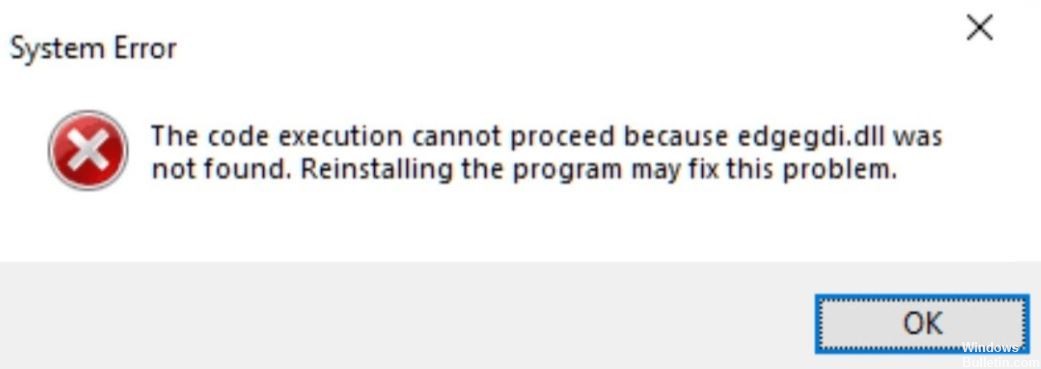
أبلغ العديد من المستخدمين عن الخطأ التالي عند محاولة فتح بعض التطبيقات المثبتة على نظامهم ،
لا يمكن متابعة تنفيذ التعليمات البرمجية لأنه لم يتم العثور على الملف edgegdi.dll. قد تؤدي إعادة تثبيت البرنامج إلى حل هذه المشكلة.
غالبًا ما يحدث هذا الخطأ في تطبيقات Final Draft و Nitro PDF Creator. ومع ذلك ، فإنه يحدث أيضًا عند العمل مع تطبيقات مثل مدير المهام وعارض الأحداث والإعدادات وما إلى ذلك.
في هذه المقالة ، سنشرح بالتفصيل الطرق المختلفة لإصلاح هذا الخطأ على نظامك. تأكد من اتباع الحلول أدناه بنفس الترتيب.
ما هو سبب الخطأ "لا يمكن متابعة تنفيذ التعليمات البرمجية بسبب عدم العثور على Edgegdi.dll"؟

قد يحدث هذا الخطأ لأحد الأسباب التالية:
- قضايا عدم التوافق
- تعارضات النظام
- جهاز الكمبيوتر الخاص بك مصاب ببرامج ضارة
يشتكي العديد من المستخدمين من الخطأ "لا يمكن متابعة تشغيل التعليمات البرمجية لأنه لم يتم العثور على edgegdi.dll. يمكن أن تؤدي إعادة تثبيت البرنامج إلى حل هذه المشكلة "عندما يحاولون تشغيل مدير المهام والتطبيقات الأخرى المثبتة على أجهزة الكمبيوتر الخاصة بهم.
فيما يلي بعض الحلول التي أثبتت فعاليتها بسرعة إصلاح الخطأ "لا يمكن متابعة تنفيذ التعليمات البرمجية" على أجهزة Windows 10.
كيفية إصلاح رسالة الخطأ "لا يمكن متابعة تنفيذ التعليمات البرمجية بسبب عدم العثور على edgegdi.dll"؟
تحديث أبريل 2024:
يمكنك الآن منع مشاكل الكمبيوتر باستخدام هذه الأداة ، مثل حمايتك من فقدان الملفات والبرامج الضارة. بالإضافة إلى أنها طريقة رائعة لتحسين جهاز الكمبيوتر الخاص بك لتحقيق أقصى أداء. يعمل البرنامج على إصلاح الأخطاء الشائعة التي قد تحدث على أنظمة Windows بسهولة - لا حاجة لساعات من استكشاف الأخطاء وإصلاحها عندما يكون لديك الحل الأمثل في متناول يدك:
- الخطوة 1: تنزيل أداة إصلاح أجهزة الكمبيوتر ومحسنها (Windows 10 ، 8 ، 7 ، XP ، Vista - Microsoft Gold Certified).
- الخطوة 2: انقر فوق "بدء المسح الضوئي"للعثور على مشاكل تسجيل Windows التي قد تسبب مشاكل في الكمبيوتر.
- الخطوة 3: انقر فوق "إصلاح الكل"لإصلاح جميع القضايا.

تحديث السائق
- انقر بزر الماوس الأيمن فوق بدء تشغيل Windows وحدد إدارة الأجهزة.
- قم بتوسيع قسم محولات العرض.
- انقر بزر الماوس الأيمن على برنامج التشغيل المقابل وحدد تحديث برنامج التشغيل.
- حدد البحث تلقائيًا عن تحديثات برنامج التشغيل.
- انتظر حتى تكتمل عملية التحديث.
- كرر هذه العملية مع أي برامج تشغيل أخرى تم فحصها في القائمة.
أداء استعادة النظام
- انقر فوق الزر ابدأ في Windows.
- اكتب استعادة النظام في وظيفة البحث واضغط على Enter.
- انقر فوق استعادة النظام.
- اتبع الخطوات الموجودة في معالج استعادة النظام وحدد نقطة استعادة مناسبة.
- قم باستعادة جهاز الكمبيوتر الخاص بك.
إعادة تثبيت البرنامج
- يمكنك إلغاء تثبيت البرنامج من قسم التطبيقات في الإعدادات.
- ابحث عن البرنامج وقم بإلغاء تثبيته.
- ثم أعد تثبيت البرنامج.
- يمكنك أيضًا القيام بذلك من خلال لوحة التحكم.
- ضمن البرامج ، حدد إلغاء تثبيت برنامج.
- حدد التطبيق وانقر بزر الماوس الأيمن لفتح خيار إلغاء التثبيت.
- أعد تثبيت التطبيق.
التحقق من وجود برامج ضارة في الوضع الآمن
- انقر بزر الماوس الأيمن على زر ابدأ وحدد الإعدادات.
- انتقل إلى التحديث والأمان.
- ثم استعد.
- ضمن بدء التشغيل المتقدم ، انقر فوق إعادة التشغيل الآن.
- بعد إعادة التشغيل ، ستظهر نافذة تحديد الخيار.
- انتقل إلى استكشاف الأخطاء وإصلاحها ، ثم الخيارات المتقدمة.
- حدد إعدادات بدء التشغيل وانقر فوق إعادة التشغيل.
- اضغط على F5 أو 5 للدخول إلى الوضع الآمن مع الشبكات.
- قم بإجراء فحص كامل للنظام باستخدام برنامج مكافحة الفيروسات.
نصيحة الخبراء: تقوم أداة الإصلاح هذه بفحص المستودعات واستبدال الملفات التالفة أو المفقودة إذا لم تنجح أي من هذه الطرق. إنه يعمل بشكل جيد في معظم الحالات التي تكون فيها المشكلة بسبب تلف النظام. ستعمل هذه الأداة أيضًا على تحسين نظامك لتحقيق أقصى قدر من الأداء. يمكن تنزيله بواسطة بالضغط هنا
الأسئلة المتكررة
لماذا لا أجد Edgegdi dll؟
- يمكنك إلغاء تثبيت البرنامج من خلال قسم "التطبيقات" في الإعدادات.
- ابحث عن البرنامج وانقر على زر إلغاء التثبيت.
- ثم أعد تثبيت البرنامج.
- يمكنك أيضًا القيام بذلك من خلال لوحة التحكم.
- ضمن البرامج ، حدد إلغاء تثبيت برنامج.
كيفية استعادة DLL النظام؟
- قم بإعادة تشغيل جهاز الحاسوب الخاص بك.
- استعادة ملف DLL المحذوف من سلة المحذوفات.
- استرجع ملف DLL المحذوف باستخدام برنامج استرداد الملفات المجاني.
- قم بإجراء فحص على مستوى النظام بحثًا عن الفيروسات أو البرامج الضارة.
- استخدم استعادة النظام للتراجع عن التغييرات الأخيرة التي تم إجراؤها على النظام.
كيفية إصلاح ملفات DLL المفقودة في نظام التشغيل Windows 10؟
- قم بتشغيل مُثبت DLL لجهة خارجية.
- قم بتشغيل الماسح الضوئي SFC.
- قم بتشغيل DISM.
- تحميل ملف DLL يدويًا.
- تثبيت DirectX.
- أعد تثبيت Visual C ++ Redistributables.
- تعطيل أو إلغاء تثبيت برنامج مكافحة الفيروسات الخاص بك.
- قم بإجراء تحديث في الموقع.
كيف أقوم بتثبيت ملف DLL مفقود؟
- اكتب cmd في شريط البحث واضغط على Enter لفتح موجه الأوامر.
- اكتب sfc / scannow واضغط على Enter.
- انتظر حتى تكتمل عملية المسح.
- ثم أعد تشغيل الكمبيوتر وستتم استعادة ملفات DLL المفقودة.


